المحتوى:
الخيار 1: التطبيق المحمول
تتوفر إعدادات أكثر في التطبيق المحمول TikTok مقارنة بالموقع، ولكن هذا لا ينطبق على الرسائل. يمكنك بنفس الطريقة اختيار أحد الخيارات الثلاثة للخصوصية والتواصل مع المشاركين الآخرين في الشبكة الاجتماعية. يجب الإشارة إلى وجود خيار إضافي واحد يسمح بتثبيت محادثة معينة. سنناقشه في القسم التالي.
إعدادات الرسائل الشخصية
لنبدأ بإعدادات الخصوصية التي تسمح لك باختيار من يمكنه إرسال الرسائل إليك. هذه طريقة جيدة للحماية من الرسائل المزعجة أو للتخلص من الأشخاص المزعجين الذين يملأون الرسائل الشخصية بمعلومات غير ضرورية.
- قم بتشغيل TikTok وانتقل إلى صفحة ملفك الشخصي بالضغط على الكتلة "أنا" في الأسفل.
- استدعِ قائمة الحساب بالضغط على الرمز الذي يحتوي على ثلاثة خطوط عمودية على اليمين.
- في قسم "الحساب" ابحث عن خيار "الخصوصية".
- في هذه الفئة من الإعدادات، يهمك الخيار "الرسائل الشخصية".
- حدد الخيار المناسب واعتبر خاصية عمل الشبكة الاجتماعية — ستتمكن في جميع الأحوال من تلقي الرسائل من المستخدمين الذين أرسلت لهم رسالة.
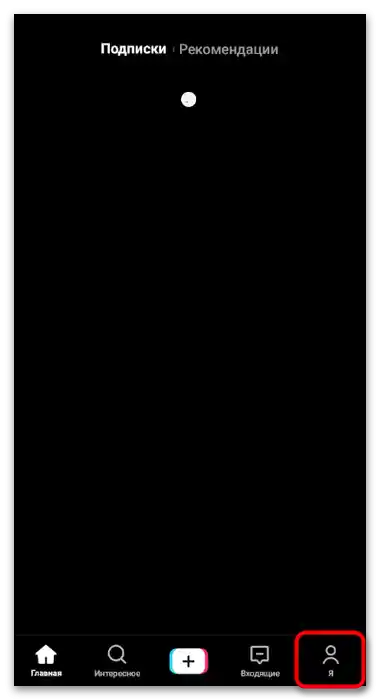
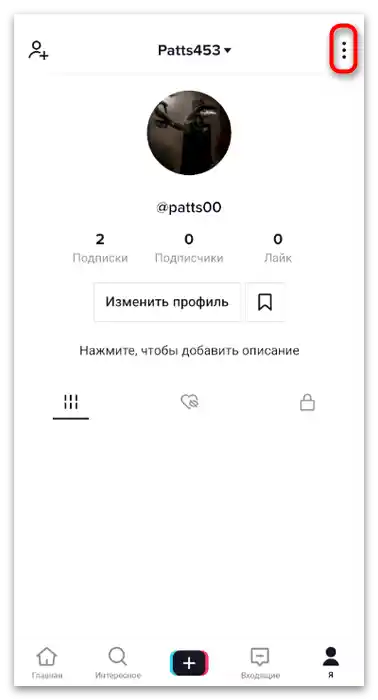
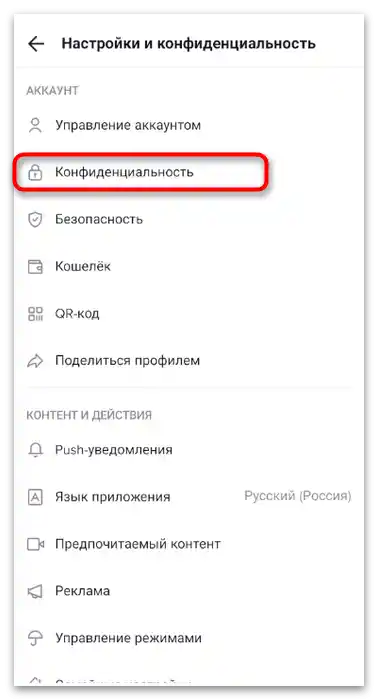
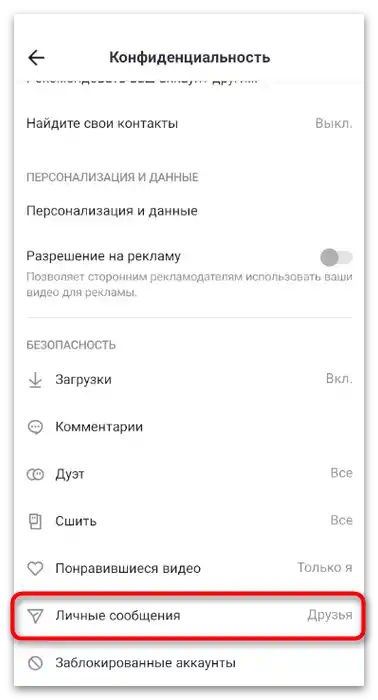
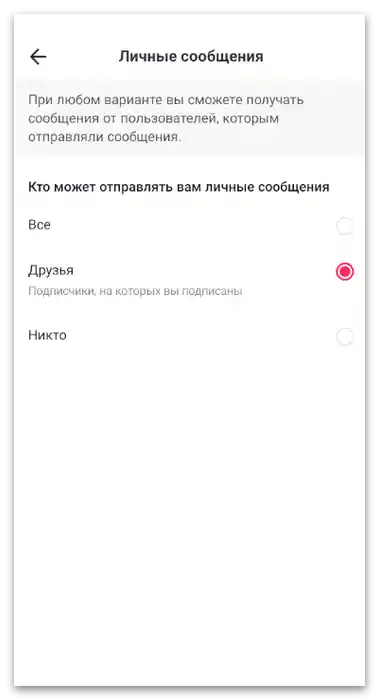
تثبيت الرسائل
دعونا نناقش إعداد تثبيت محادثة معينة في أعلى قائمة المحادثات. سيكون هذا مفيدًا لمن قرر فتح الرسائل الشخصية ويواجه الآن مشاكل مستمرة في العثور على المحادثات المستخدمة بشكل متكرر.إذا قمت بتثبيتها، ستظل دائمًا في الأعلى حتى مع وجود رسائل جديدة، مما سيساعد على عدم الارتباك والرد في الوقت المناسب.
- في اللوحة السفلية، اختر قسم "الواردات".
- انتقل إلى قائمة الرسائل الشخصية.
- اضغط على المحادثة التي تريد تثبيتها في الأعلى.
- فيها، استدعِ قائمة الإعدادات.
- قم بتفعيل المفتاح لخيار "تثبيت في الأعلى"، ثم عد إلى القائمة السابقة وقيّم النتيجة.
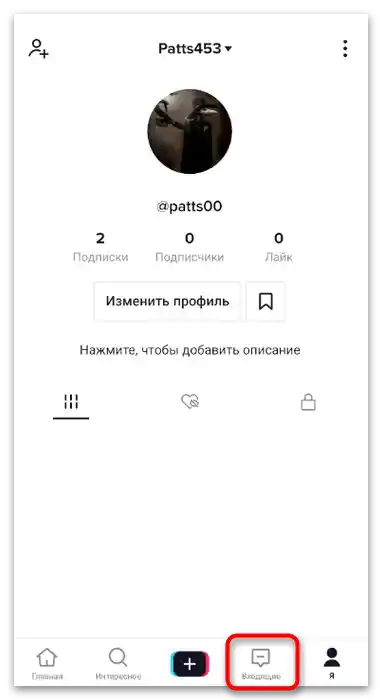
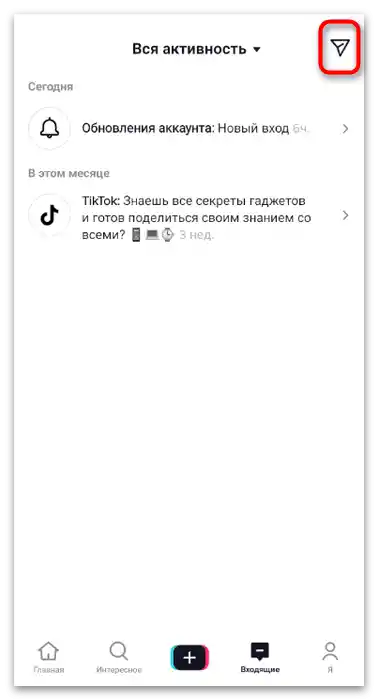
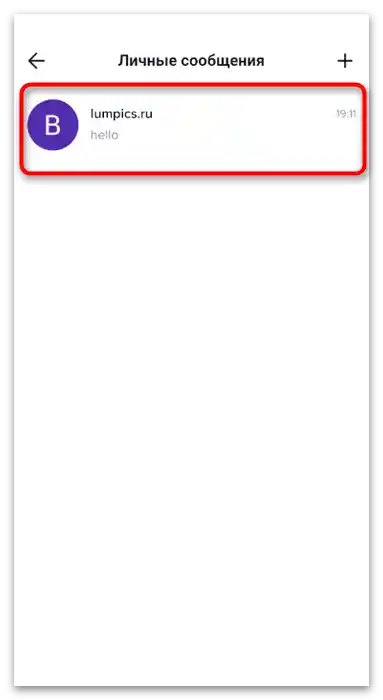
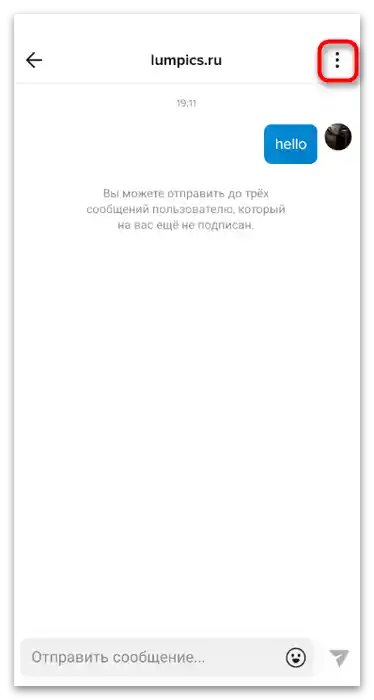
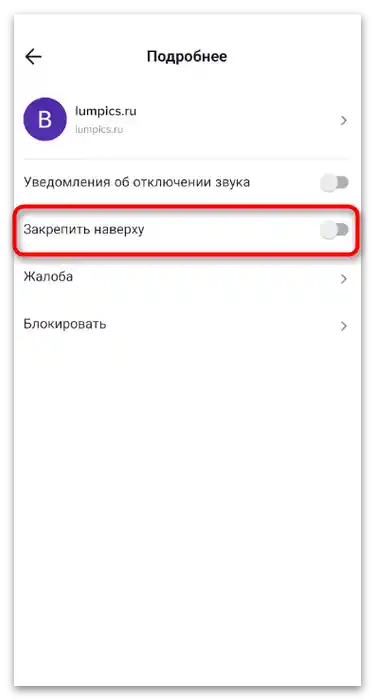
إدارة الإشعارات
سنتحدث عن الإعدادات المتعلقة بتلقي إشعارات الرسائل الشخصية على تيك توك. ستكون مفيدة للمستخدمين الذين لديهم عدد كبير من المتابعين ويتلقون الكثير من الرسائل من الآخرين. في إعدادات نظام التشغيل (في هذا المثال، أندرويد) يمكنك إيقاف تشغيل هذه الإشعارات فقط، مع ترك جميع الإشعارات الأخرى نشطة.
- قم بسحب الشريط وانتقل إلى إعدادات نظام التشغيل.
- افتح قسم "التطبيقات".
- ابحث عن TikTok في القائمة واضغط عليه لفتح الإعدادات.
- اضغط على خيار "الإشعارات".
- ابحث عن خيار "الرسائل الشخصية" وقم بإلغاء تفعيل تلقي الإشعارات عن هذه الإجراءات. يمكنك أيضًا الوصول إلى هنا عن طريق سحب إشعار الرسائل إلى اليسار والضغط على الزر الذي يظهر مع إعدادات الإشعارات (لا يعمل في جميع الواجهات).
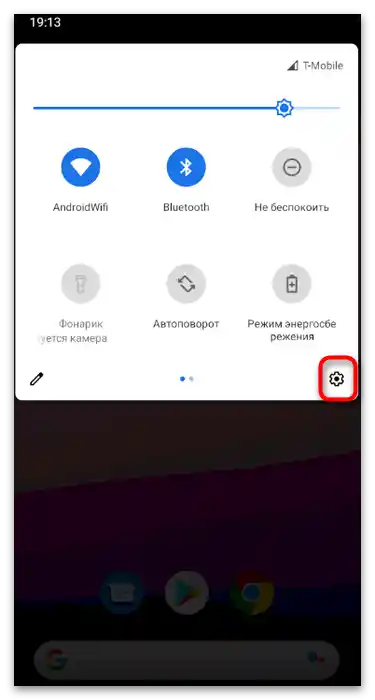
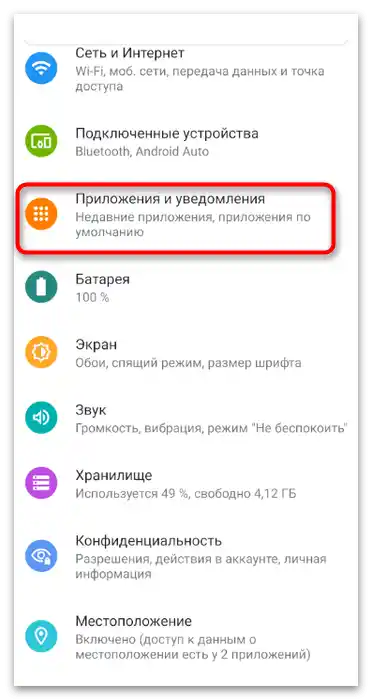
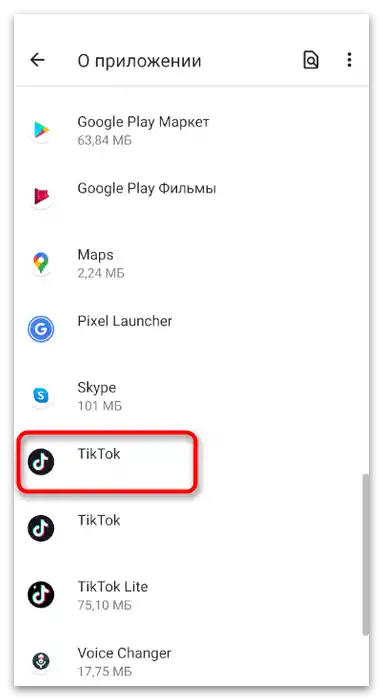


الخيار 2: إعدادات الملف الشخصي في المتصفح
إذا لم يكن لديك وصول إلى التطبيق المحمول أو كنت تفضل استخدام تيك توك في المتصفح على الكمبيوتر، يمكنك بسهولة تغيير إعدادات الرسائل الشخصية، وفتحها للأصدقاء أو لجميع المستخدمين.ومع ذلك، هناك قيود: الشخص الذي ليس لديه اشتراك في حسابك لا يمكنه ترك أكثر من ثلاث رسائل، وهو ما يجب أخذه في الاعتبار عند الرغبة في إجراء حوار طويل.
- عند الوصول إلى الصفحة الرئيسية، انقر على الأيقونة التي تحمل صورة الطائرة لفتح الرسائل الشخصية.
- على يمين عنوان القسم، توجد أيقونة الترس، والنقر عليها ينقلك إلى الإعدادات.
- هناك ثلاثة خيارات للاختيار من بينها: "الجميع"، "الأصدقاء" أو "لا أحد". حدد الخيار المناسب واحفظ التغييرات.
- فيما يتعلق بالتواصل العادي مع المستخدمين الآخرين، لبدء ذلك بعد الاشتراك، انقر على زر "رسالة".
- اطلع على التحذير بشأن القيود وابدأ المحادثة.
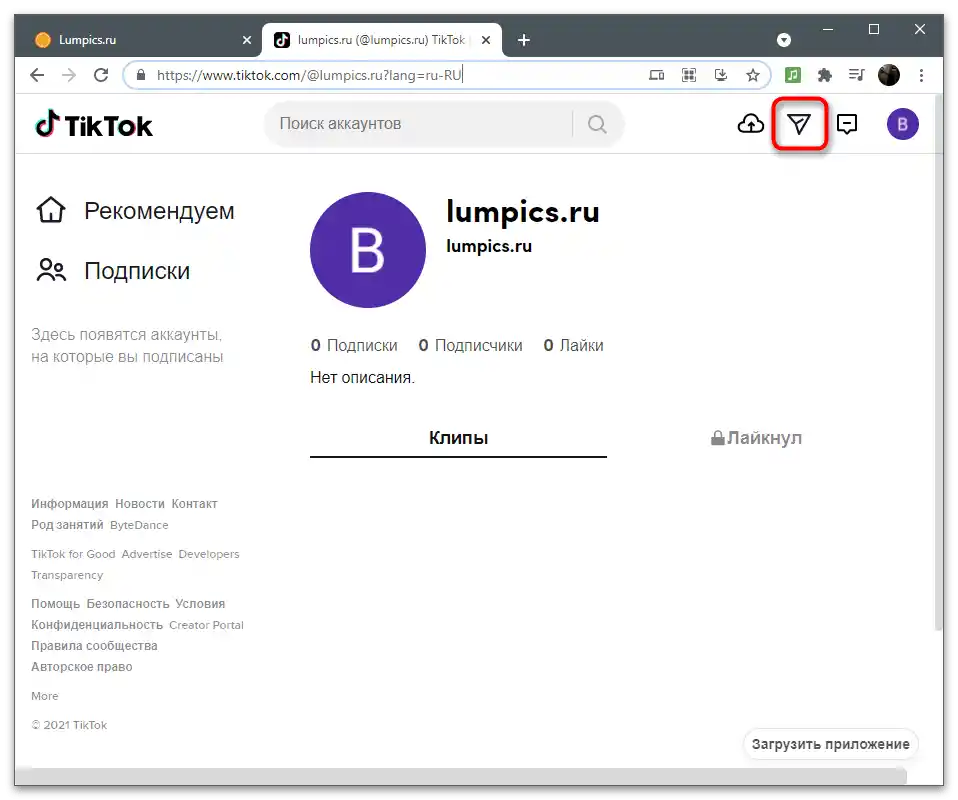
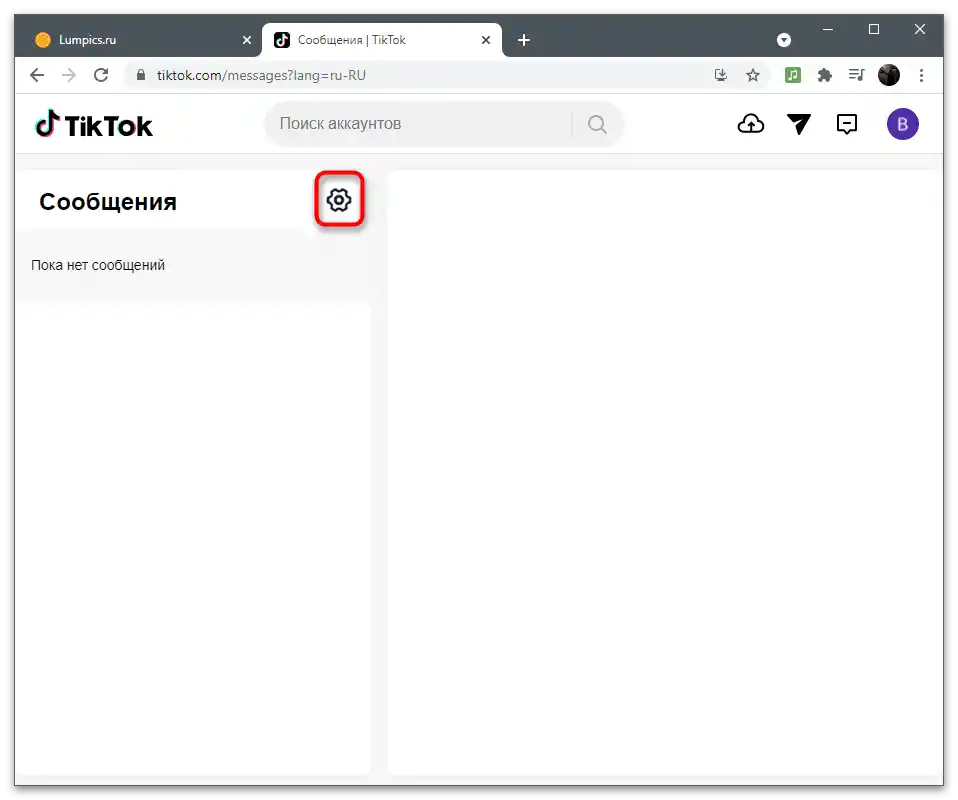
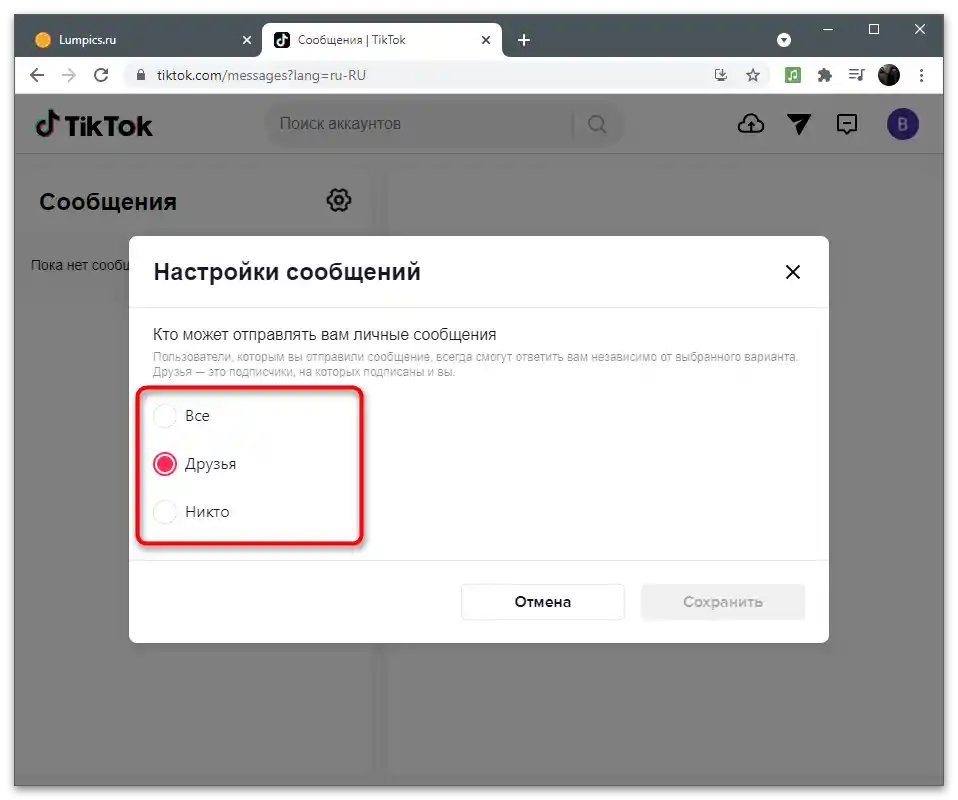
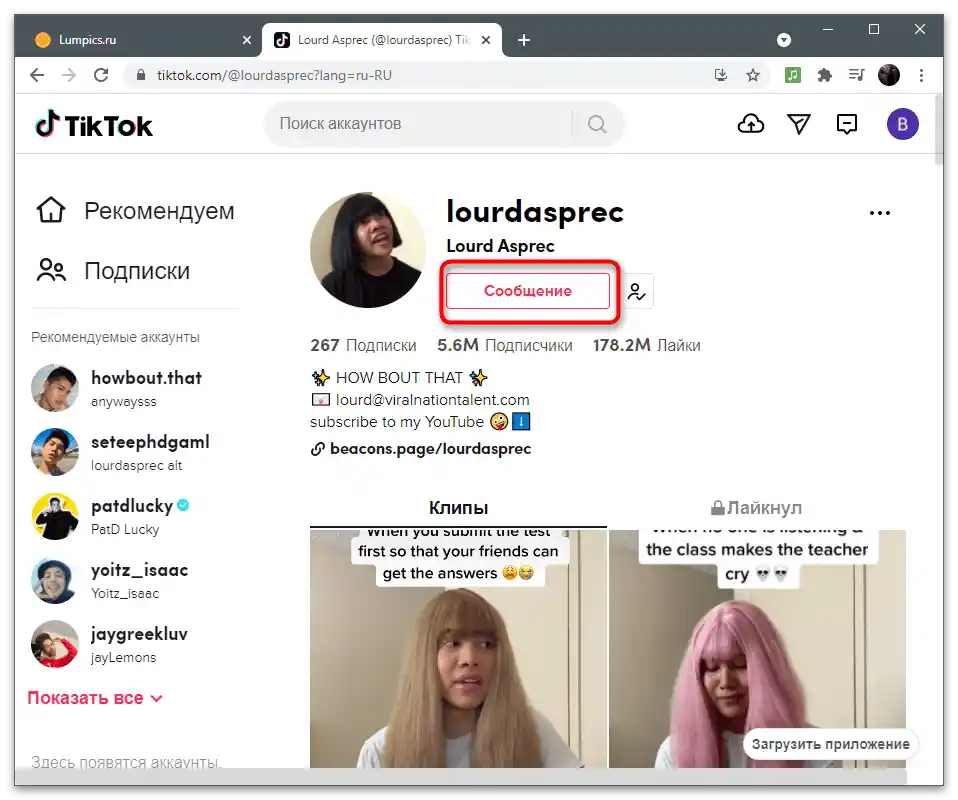
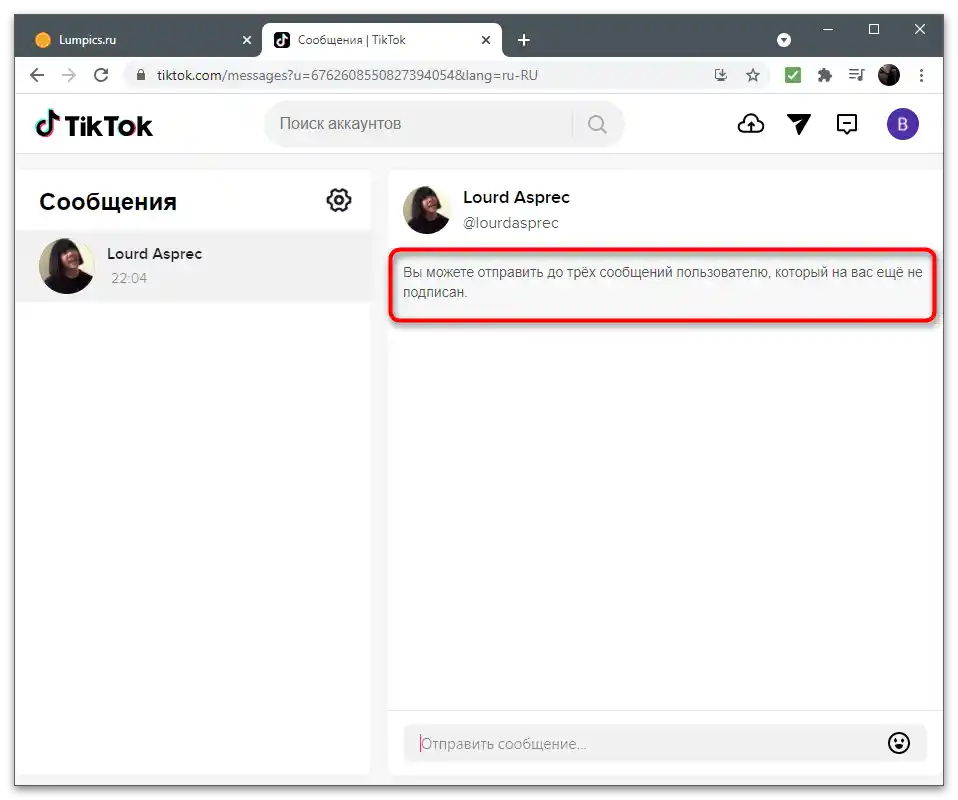
على موقعنا، هناك مقال منفصل مخصص لمناقشة طرق إرسال الرسائل في تيك توك. انتقل إلى الرابط أعلاه إذا كنت مهتمًا بهذا الموضوع أو واجهت صعوبات في فهم واجهة التطبيق ولا تعرف أين يجب النقر لبدء التواصل مع المستخدم.
لمزيد من التفاصيل: إرسال الرسائل في TikTok